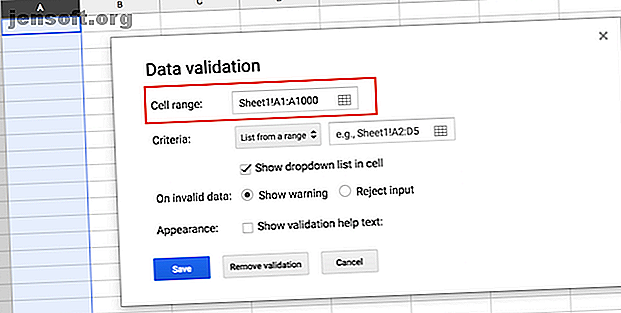
Πώς να δημιουργήσετε μια λίστα αναπτυσσόμενων στα φύλλα του Google
Διαφήμιση
Εάν έχετε δουλέψει με κοινόχρηστα φύλλα Google, μπορεί να απογοητευτείτε εάν οι χρήστες εισάγουν λάθος δεδομένα. Αν θέλετε να βεβαιωθείτε ότι μπορούν να προστεθούν μόνο ορισμένα δεδομένα, μπορείτε εύκολα να περιορίσετε τις καταχωρήσεις με αναπτυσσόμενες λίστες. Αυτές οι λίστες με αναπτυσσόμενες επιλογές μπορούν επίσης να είναι ένας εύκολος τρόπος για την ταχύτερη και πιο εξορθολογισμένη εισαγωγή δεδομένων.
Υπάρχουν δύο κύριες επιλογές για την προσθήκη μιας αναπτυσσόμενης λίστας στο φύλλο Google:
- Δημιουργήστε ένα νέο υπολογιστικό φύλλο στα Φύλλα Google
- Επιλέξτε τα κελιά στα οποία θέλετε να εμφανίζεται η αναπτυσσόμενη λίστα σας. Μπορείτε να επιλέξετε ολόκληρες σειρές ή στήλες, αν θέλετε.
- Κάντε κλικ στην επιλογή Δεδομένα > Επικύρωση δεδομένων .
- Η πρώτη περιοχή κυψελών πεδίου θα είναι ήδη γεμάτη με την περιοχή κυττάρων που επιλέξατε. Μπορείτε να κάνετε χειροκίνητες αλλαγές σε αυτό κάνοντας κλικ στο εικονίδιο πίνακα στο πεδίο Περιοχή κυψελών.

- Στο πεδίο Κριτήρια, υπάρχουν δύο επιλογές για να καθορίσετε τι θα συμπεριληφθεί στην αναπτυσσόμενη λίστα σας.
- Λίστα από μια περιοχή : Μπορείτε να επιλέξετε μια σειρά κελιών στο υπολογιστικό φύλλο για να εισαγάγετε τα στοιχεία που θα συμπεριληφθούν στην αναπτυσσόμενη λίστα.
- Δημιουργήστε ένα δεύτερο φύλλο κάνοντας κλικ στο εικονίδιο συν στην κάτω αριστερή γωνία (προαιρετικό).
- Με το δρομέα στο πεδίο Κριτήρια, μπορείτε να επιλέξετε τα κελιά όπου θέλετε να εμφανίζεται το αναπτυσσόμενο μενού. Κάντε κλικ και σύρετε για να επιλέξετε πολλά κελιά ή επιλέξτε ολόκληρες σειρές ή στήλες. Θα εμφανιστεί ένα παράθυρο όπου μπορείτε επίσης να εισάγετε με το χέρι την περιοχή των κελιών.

- Στη συνέχεια, μπορείτε να εισαγάγετε τη λίστα των στοιχείων που θα συμπεριληφθούν στο αναπτυσσόμενο μενού χρησιμοποιώντας αυτό το εύρος κελιών. Μπορείτε εύκολα να προσθέσετε και να αφαιρέσετε αντικείμενα γυρίζοντας πίσω σε αυτό το φύλλο.
- Λίστα αντικειμένων: Αν δεν προβλέπετε τα κριτήρια που αλλάζετε πολύ συχνά, μπορείτε απλώς να εισαγάγετε με μη αυτόματο τρόπο τη λίστα των στοιχείων χρησιμοποιώντας αυτή τη λειτουργία.

- Εισαγάγετε τη λίστα των στοιχείων που χωρίζονται με κόμματα.
- Λίστα από μια περιοχή : Μπορείτε να επιλέξετε μια σειρά κελιών στο υπολογιστικό φύλλο για να εισαγάγετε τα στοιχεία που θα συμπεριληφθούν στην αναπτυσσόμενη λίστα.
- Βεβαιωθείτε ότι έχετε επιλέξει την αναπτυσσόμενη λίστα Εμφάνιση στο κελί.
- Έχετε δύο επιλογές για το πώς προστίθενται λανθασμένες πληροφορίες: εμφανίζοντας ένα μήνυμα σφάλματος ή απλά απορρίπτοντας την καταχώριση.
- Κάντε κλικ στην επιλογή Αποθήκευση .
Εάν θέλετε να καταργήσετε πλήρως την αναπτυσσόμενη λίστα, επιλέξτε τα κελιά που θέλετε να αλλάξετε και κάντε κλικ στο στοιχείο Δεδομένα > Επικύρωση δεδομένων > Κατάργηση επικύρωσης δεδομένων .
Για να προσθέσετε ή να αφαιρέσετε στοιχεία, θα πρέπει να επιλέξετε τα κελιά που θέλετε να επηρεάσετε και να μεταβείτε στην επιλογή Data > Validation Data και να κάνετε αλλαγές στην καταχώρηση.
Αυτός είναι ένας από τους πολλούς τρόπους με τους οποίους μπορείτε να επιταχύνετε τη ροή εργασίας σας με το Google Sheets, το οποίο περιλαμβάνει τη χρήση μακροεντολών για την αυτοματοποίηση επαναλαμβανόμενων εργασιών. Πώς να αυτοματοποιήσετε τις επαναλαμβανόμενες εργασίες στα φύλλα του Google με τις μακροεντολές Πώς να αυτοματοποιήσετε τις επαναλαμβανόμενες εργασίες στα φύλλα του Google Με τις μακροεντολές, Φύλλα χρηστών. Δεν χρειάζεστε καμία τεχνογνωσία κωδικοποίησης για την αυτοματοποίηση επαναλαμβανόμενων εργασιών σε έγγραφα και υπολογιστικά φύλλα. Διαβάστε περισσότερα

